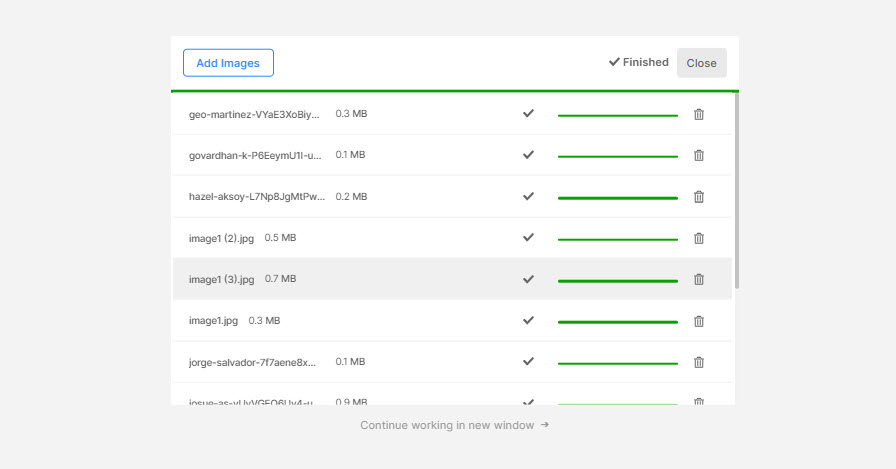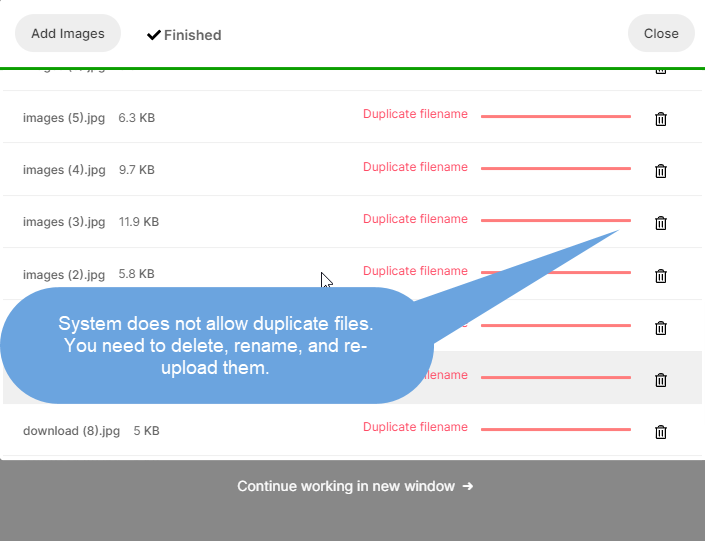Gebruik galerijen om uw afbeeldingen/video's tentoon te stellen en uw websitebezoekers aan te trekken.
Upload Images
- Als je eenmaal voeg een galerij toe, Klik op de + Media toevoegen knop.
- Klik in de vervolgkeuzelijst op de Afbeeldingen optie.
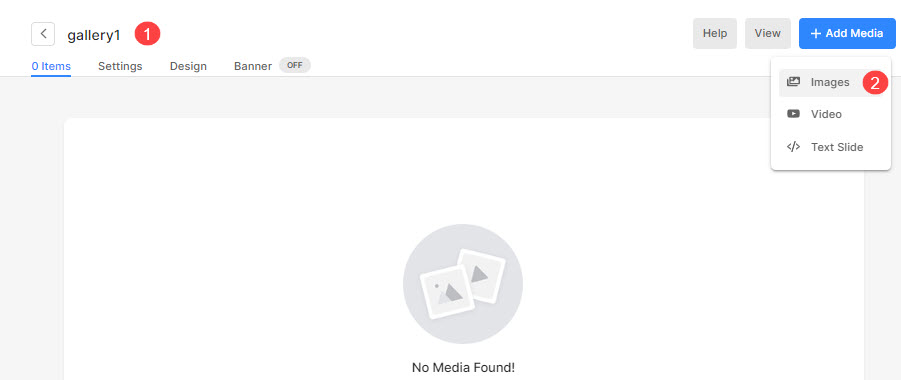
- In de volgende stap ziet u een pop-upuploader.
- Klik op de Bladeren en uploaden knop (1) om enkele of meerdere afbeeldingen te selecteren om naar uw galerij te uploaden.
- Of kies ervoor afbeeldingen importeren.
- Je mag ook slepen en neerzetten de afbeeldingen hier.
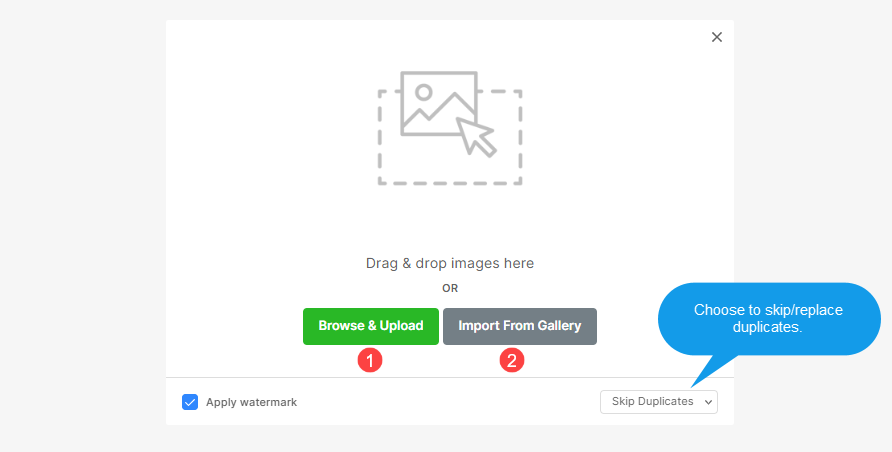
- Nadat u op de hebt geklikt Bladeren en uploaden knop, zou je een systeempop-up zien.
- Selecteer de afbeeldingen die u vanaf uw computer wilt uploaden.
- Het uploaden start automatisch.
- De pop-up van de uploadwachtrij toont de uploadvoortgang. U kunt ook meer afbeeldingen aan de wachtrij toevoegen.
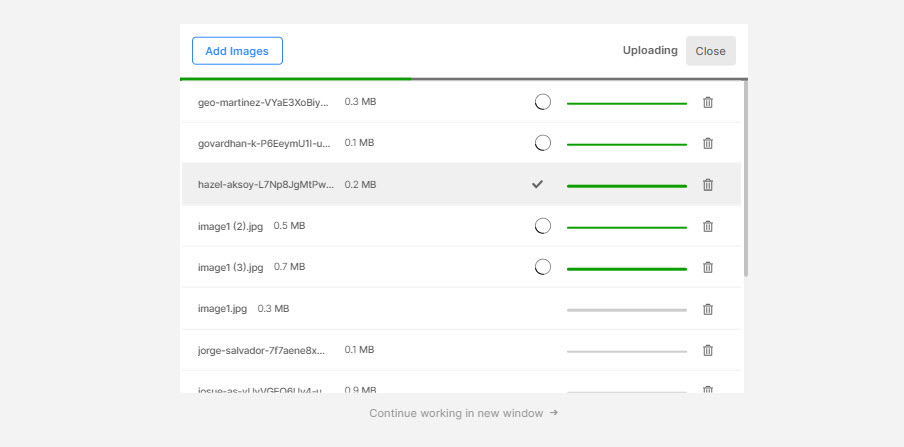
Bekijk het uploaden van afbeeldingen in actie:
Zodra de afbeeldingen klaar zijn met uploaden, klikt u op de Sluiten om terug te keren naar de Artikelbeheer om verder te werken aan je galerij.